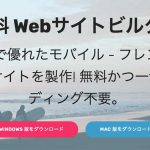SWELLのトップへ戻るボタンを画像に変更する方法
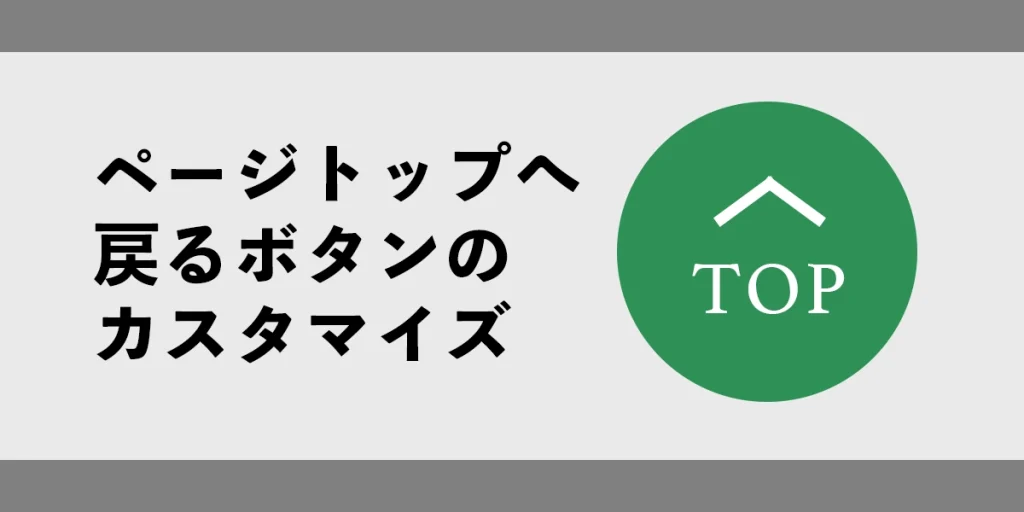
WordPressテーマの「SWELL」のページ下、「ページトップへ戻るボタン」を画像に変更する方法を記載します。
テーマ内では変更する機能が付いていないので、CSS側を直接触って元のアイコンを非表示にした後、画像を追加して表示させます。
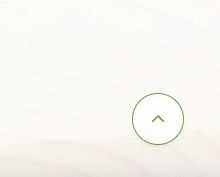
子テーマもしくはstyle.cssにタグを追加する
swell_childの子テーマ内のstyle.cssに以下のタグを追加するか、ややこしければWordPress管理画面の「外観」→「カスタマイズ」→「追加 CSS」の中に以下をコピペして追加してください。
- /* トップへ戻るボタン
- ----------------------------------*/
- .c-fixBtn {
- align-items: center;
- background: initial;
- border: initial;
- border-radius: initial !important;
- box-shadow: initial;
- color: initial;
- cursor: initial;
- display: flex;
- flex-direction: column;
- height: 80px; /* 画像サイズごとに数字を変える */
- justify-content: center;
- letter-spacing: normal;
- line-height: 1;
- opacity: .75;
- overflow: hidden;
- text-align: center;
- transition: all .25s;
- width: 80px; /* 画像サイズごとに数字を変える */
- background: url(' ここにアップロードした画像のURLを貼り付ける ');
- }
- .icon-chevron-small-up:before, .icon-chevron-up:before {
- content: initial;
- }
- .hov-bg-main:hover {
- background-color: initial !important;
- color: initial !important;
- }
元々付いているタグはそのまま使用しています。
「initial;」や「!important;」の記述が多いのは、元のボタンを消すためのタグです。
※22行目の「ここにアップロードした画像のURLを貼り付ける」のところは、あらかじめ「メディア」から画像をアップしておき、画像のURLをコピーして貼り付けます。
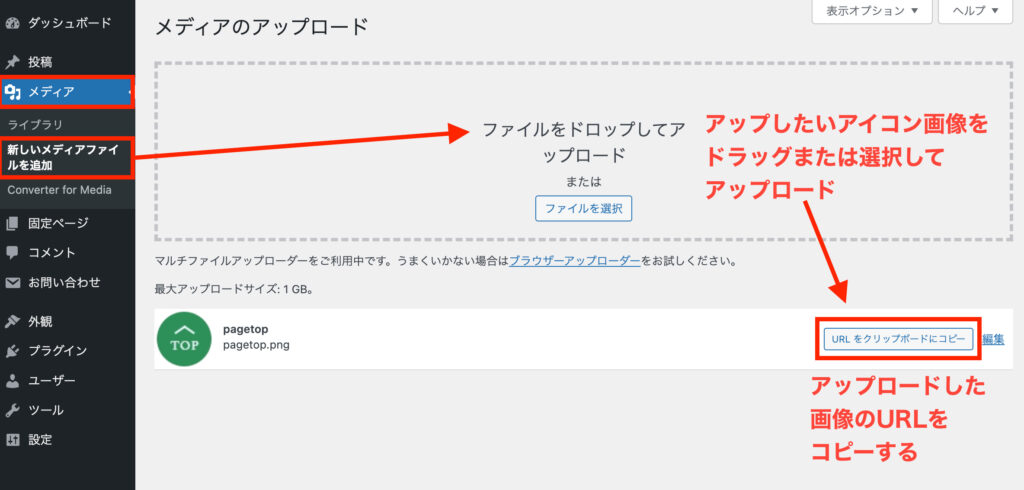
保存して公開すると、ボタンが非表示になって画像に変更されているのを確認できれば完了です。
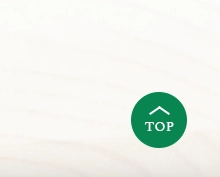
少しの手間でデザインが変えられるので、細かいパーツもカスタマイズしたい人へオススメです。
[公開日] 2024年3月1日 / [最終更新日] 2024年3月14日 / カテゴリー:WEBデザイン
同じカテゴリーの記事
-
HTMLとWordPressでWEBサイトを作るならどっちが良い?
今どきなぜ手書きのHTML・CSSでホームページを作るのか? 現在はホームページを作るための専用のタグを覚えなくても、簡 [続きを読む]
-
ホームページ文章の書き方・見せ方のコツ
たくさんの文章を一生懸命書いているのになぜか読んでもらえない、ページからすぐに離脱される、などでお悩みのかたへ。ちょっと [続きを読む]
-
エックスサーバーで常時SSL化「http→https」301リダイレクト転送設定をする方法
エックスサーバーで無料SSL(https)を取得したものの、httpのアドレスでアクセスしても表示されてしまう場合に手動 [続きを読む]
-
簡単にホームページが作れる Mobirise(モビライズ)の使い方
いつもお世話になっている西宮流さんから、こんなソフトがあるよ!勧めて頂いたので、試してみました。 Mobirise(モビ [続きを読む]
最新の投稿
2025年12月29日
2025年12月23日
2025年12月16日
2025年12月05日
2025年12月01日
カテゴリー
アーカイブ